ホーム > 開発 > シリアルコントロール (RS232C制御)
概要
Estimated reading time: 1 minute
RS-232C を経由して、PC からディスプレイを制御することができます。
この機能を使用するためには、RS232C 制御設定を 「シリアル端子経由」 に設定する必要があります。
-
- [ホーム] 設定
- RS232C制御設定
- シリアル端子経由
設定が 「シリアル端子経由」 と 「HDMI 端子経由」に設定されている場合、プロ設定モード では機能しないため、通常モード か プロモードに切り替える必要があります。
通信パラメータ
| Interface | RS-232C |
| Synchronous Method | 非同期 |
| Baud Rate | 9600 bps |
| Character Length | 8 bits |
| Parity | なし |
| Start Bit | 1 bit |
| Stop Bit | 1 bit |
| Flow Control | なし |
コネクタ
BRAVIA BZ/BU シリーズには RS-232C シリアル通信用の 3.5 mm ステレオミニジャックがあります。

ピンの割り当て
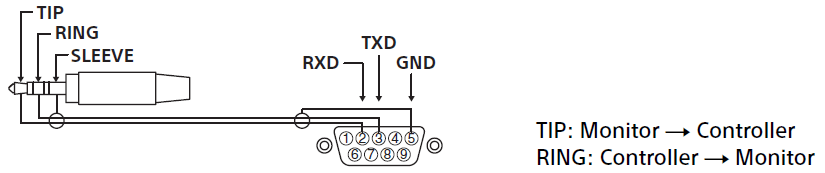
注意点
- 電源 ON 後、20 秒以上経過してから制御コマンドを送信してください。
- ディスプレイからの応答を受け取った後は、必ず次のコマンドを送信してください。
- コマンド間隔は 500 ミリ秒以上に設定してください。(CBX-H10 / H11 をご使用の場合は 700 ミリ秒以上に設定してください)
- ダイレクトコマンドで設定できる値の範囲は、UI メニューと同様です。
- ディスプレイがスタンバイモードのときは、電源オンまたは、電源クエリコマンドのみを受信します。
- BZ35Fの場合、ディスプレイをオンにするには、まず Standby コマンドを有効にします。Standby コマンドを有効にした後、「電源オン」コマンドを受け取ることができます。
FAQ
- RS-232C コマンドが受け付けられない時があります
- ディスプレイの電源を入れてから約 20 秒間はコマンドは受け付けられません。
- BZ35Fの場合、”スタンバイ”のステータスが有効になっていない時は、ディスプレイはスタンバイモードでは RS-232C コマンドを受け付けることができません。ステータスは RS-232C コマンドで変更できます。Standbyコマンドをご参照ください。
- Picture Mode / Sound Mode コマンドで選択できないモードがあります。(例 アニメーション)
- コマンドリストに記載されているモードのみ選択できます。Picture Mode コマンドと Sound Mode コマンドのリストを参照してください。
- 「シリアル端子経由」を選択したのに、プロ設定モードで機能しませんでした。
- 通常モード、または、プロモードに変更してご使用ください。
- 「HDMI 端子経由」を選択した場合、制御端子ボックス (CBX-H10 または CBX-H11) が必要です。
- ただし、これらの製品はすでに製造中止になっています。
- EZ20Lがサスペンド状態の時RS232Cによる制御ができないことがあります。
- 詳細については、「FAQ > 接続 > EZ20Lがサスペンド状態の時RS232Cによる制御ができません」をご参照ください。
Last modified: 24 Mar 2025


